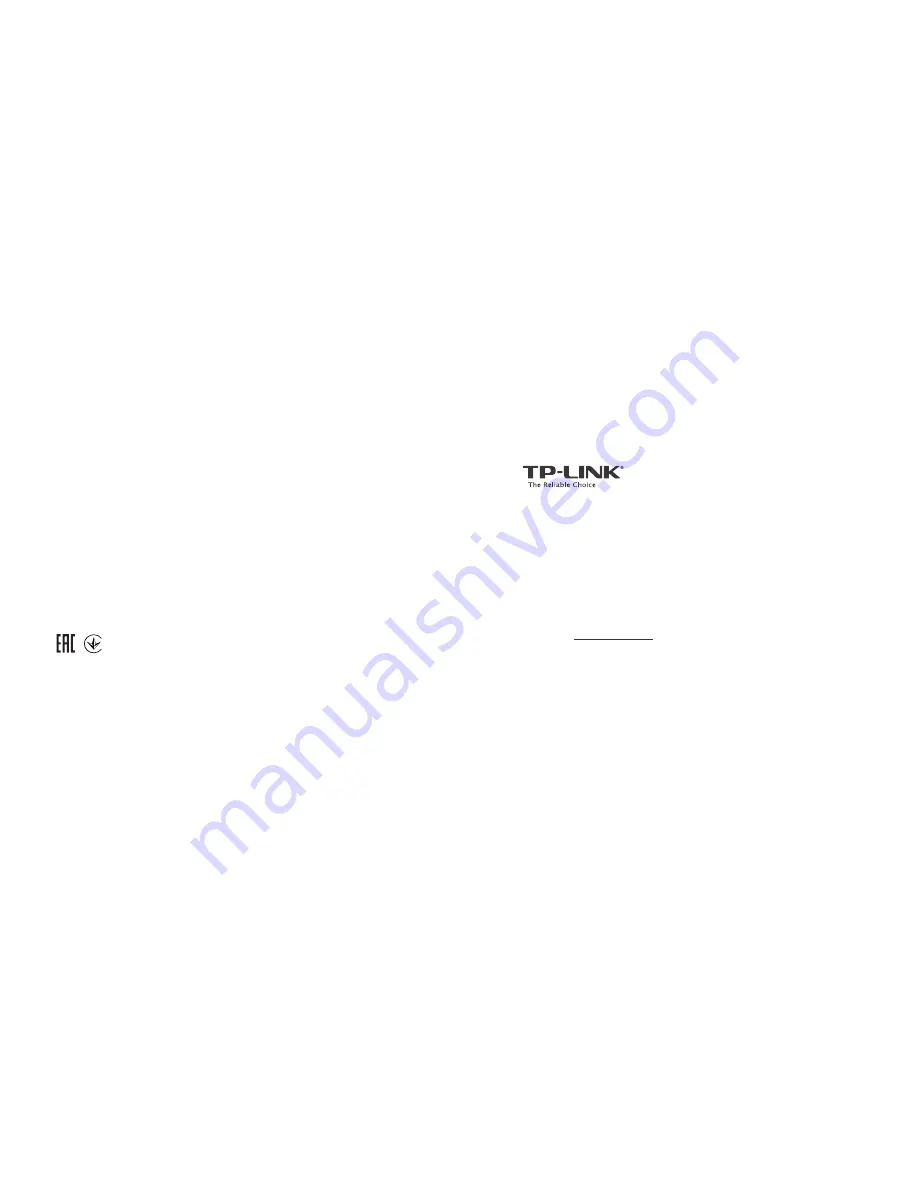
Quick Installation Guide
Wireless Router
Specifications are subject to change without notice. TP-LINK is a registered trademark of TP-LINK TECHNOLOGIES
CO., LTD. Other brands and product names are trademarks or registered trademarks of their respective holders.
No part of the specifications may be reproduced in any form or by any means or used to make any derivative
such as translation, transformation, or adaptation without permission from TP-LINK TECHNOLOGIES CO., LTD.
Copyright © 2016 TP-LINK TECHNOLOGIES CO., LTD. All rights reserved.
www.tp-link.com
7106506063 REV1.0.0
















